云存储配置集群,五台虚拟机物理配置以及网络配置
1、掌握VM Work Station创建虚拟机
1、在VM WorkStation创建五台虚拟机(分别为Clouster01,Clouster02,Clouster03,Clouster04,Clouster05,镜像采用Centos_7.4 64位)。
打开VM Work Station使用向导开始创建虚拟机,下一步

选择典型创建(也可以自定义),下一步

选择本地Centos镜像位置,下一步

输入用户名密码等,下一步

输入虚拟机名称,以及存放位置,下一步

磁盘大小设置为50G,拆分为多个文件,下一步

点击自定义硬件,下一步

内存设置为2G大小,下一步

创建成功后打开虚拟机进行初始化的配置
点击USER CREATION

设置登录名以及密码

同理,将Clouster02,Clouster03,Clouster04,Clouster05都和Clouster01配置一样,以上完成五个虚拟机的初始化。

2、配置网络文件以及主机名
1、分别配置五台虚拟机主机号以及网络
su进入root用户(非root无法更改ens33),切换到指定目录下,编译ens33文件

原来的ens33文件

修改后的ens33文件

再进入etc下修改主机名
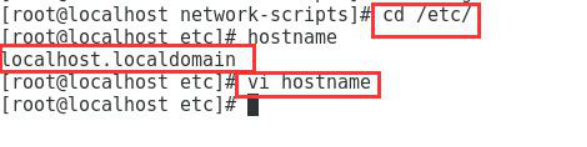
修改后重启网络服务,显示OK,表示修改网络无误,输入reboot再次重启就好了

2、验证五台虚拟机是否互通
首先打开所有已经创建配置好的虚拟机。

验证Clouster01于其他虚拟机的网络互通情况
Clouster01 ping Clouster01,Clouster02

Clouster01 ping Clouster03,Clouster04

Clouster01 ping Clouster05

显示网络互通,试验成功
